Sådan repareres Microsoft Edge uden hukommelse, og denne side har et problem
2 min. Læs
Opdateret den
Læs vores oplysningsside for at finde ud af, hvordan du kan hjælpe MSPoweruser med at opretholde redaktionen Læs mere
Nøgle noter
- En nylig opdatering til Microsoft Edge forårsager, at den ikke kan indlæse visse websteder
- Browseren viser fejlmeddelelser "ikke nok hukommelse til at åbne denne side" eller "denne side har et problem".
- Du kan deaktivere "Forbedr din sikkerhed på nettet" for at prøve at løse problemet
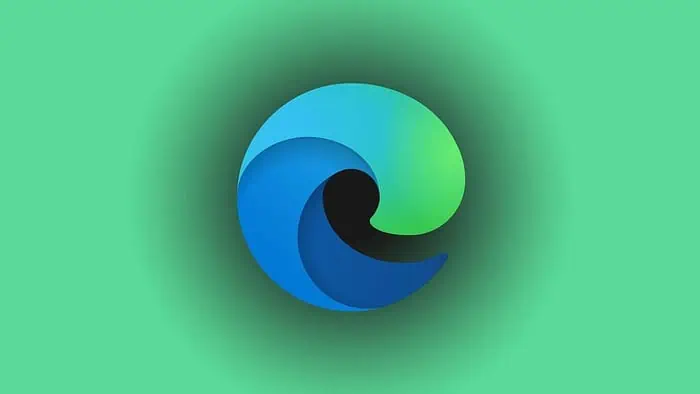
Microsoft Edge blev for nylig opdateret til version 122.0.2365.63, og med opdateringen følger et stort problem. Som bredt rapporteret om fora, sociale medier og Microsofts supportfora, synes denne opdatering at bringe en fejl, hvor visse websteder muligvis ikke vises korrekt.
Webbrowseren vil i stedet kaste en fejlkode om "ikke nok hukommelse til at åbne denne side" eller "Denne side har et problem" i visse tilfælde. Det ser ud til, at Microsoft siden har trukket opdateringen, men hvis du allerede kører denne version af Edge og er bekymret, kan dette rettes ved blot at deaktivere en sikkerhedsindstilling.
Microsoft Edge mangler hukommelse rettelse
For at løse problemet med Microsoft Edge ud af hukommelsen skal du deaktivere Forbedre din sikkerhed på nettet indstilling. Sådan gør du:
- Klik på menuen med tre prikker øverst i browseren.
- Vælg Indstillinger
- Vælg Privatliv, Søgning og tjenester
- Rul ned i indstillingsmenuen til midten af siden
- Deaktiver kontakten for Forbedre din sikkerhed på nettet
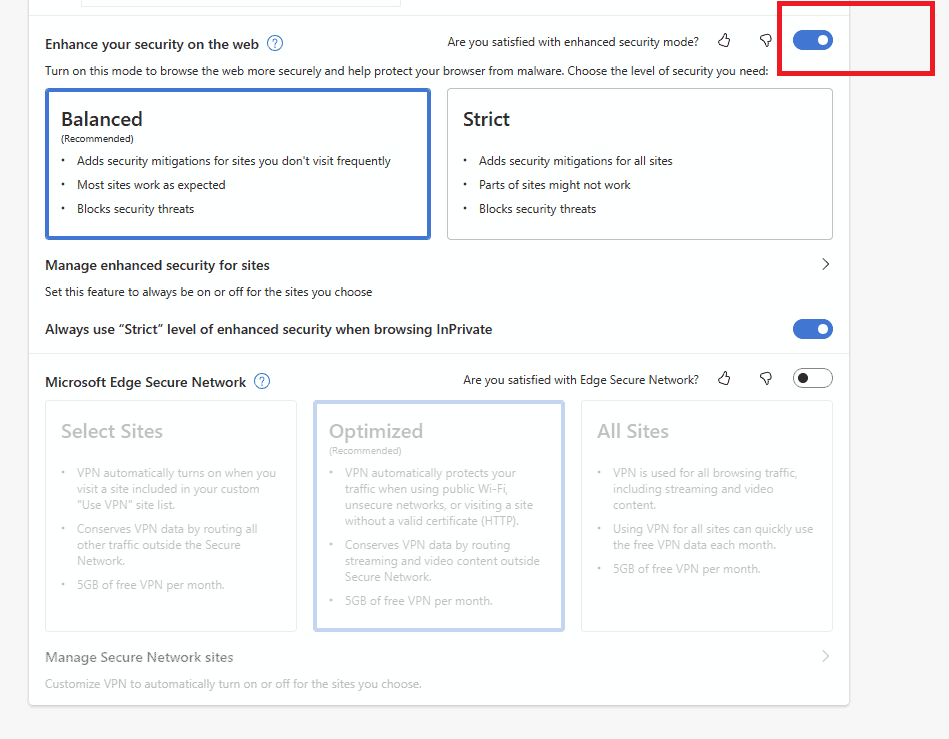
Afslutningsvis
Det er ret frustrerende, når du ikke kan åbne dine yndlingswebsider i din browser, og vi er usikre på, hvad der forårsager problemet, men vi håber, at denne rettelse virker. Det er alt, hvad der er for at løse problemet med Microsoft Edge, der mangler hukommelse. Men hvis denne rettelse stadig ikke virker, kan du prøve at rydde din browsers cache, cookies og andre data. Du skal blot gå til din historieside med edge://history/all i URL-linjen, vælg Ryd browserdata, marker alle mulighederne i afkrydsningsfelterne, og vælg derefter Ryd nu valgmulighed.








